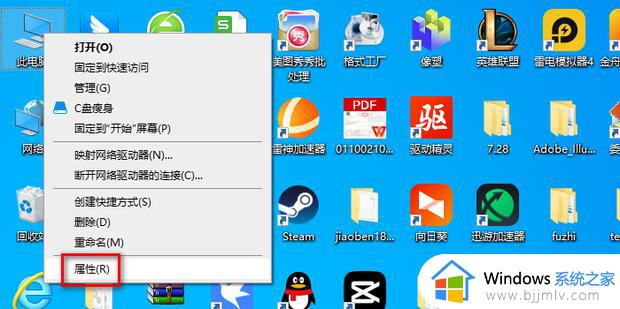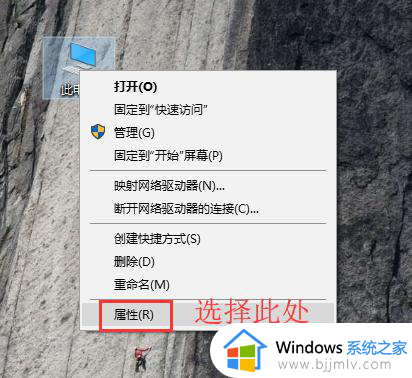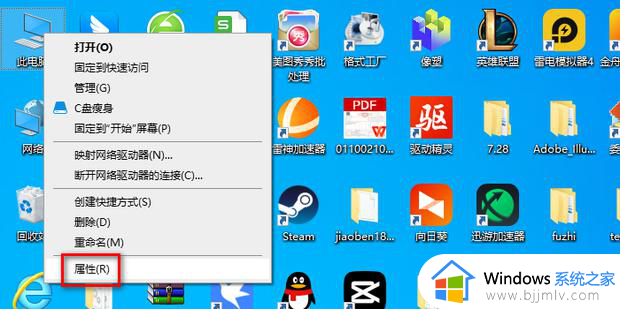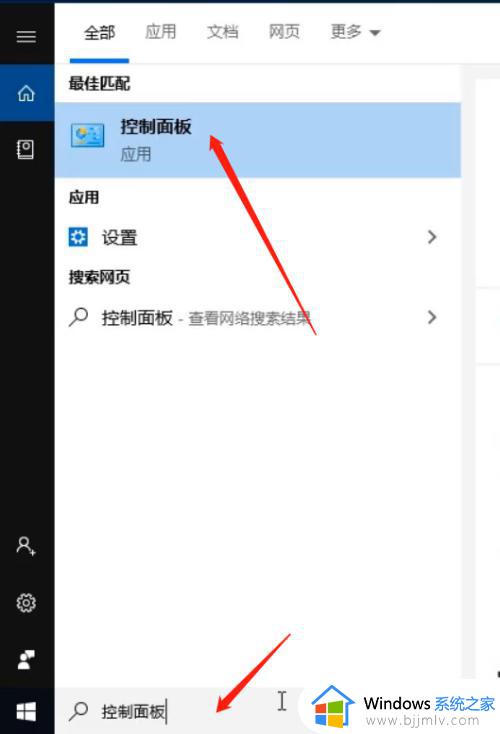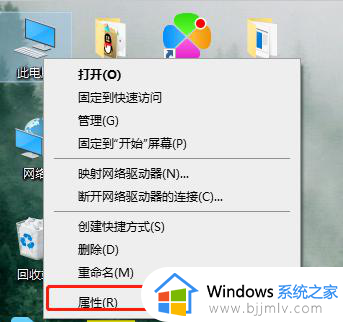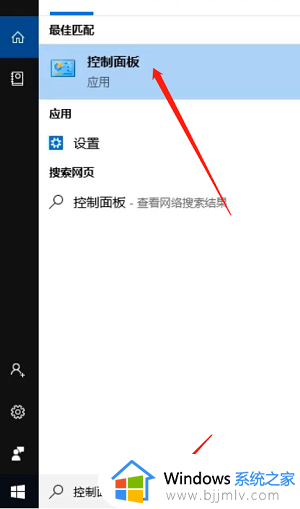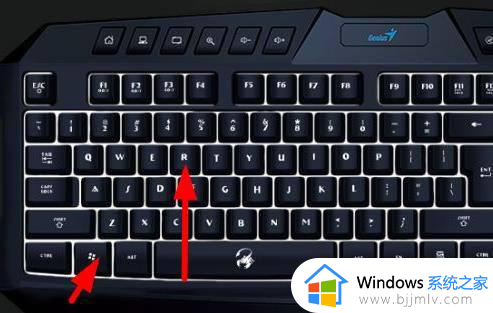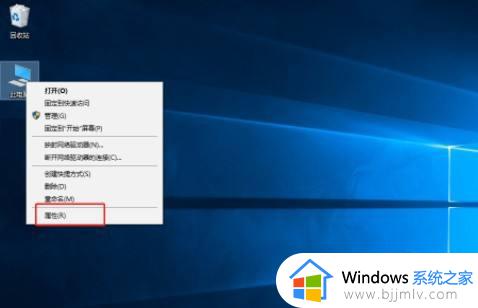win10电脑的工作组无法更改怎么办 win10工作组无法修改处理方法
更新时间:2024-07-01 14:37:42作者:run
在win10操作系统中进行工作组设置时出现无法更改的问题,这可能是由于系统权限不足或网络连接问题导致,那么win10电脑的工作组无法更改怎么办呢?下面就是win10工作组无法修改处理方法。
具体方法如下:
1、"win+R"快捷键打开运行,输入"services.msc",回车打开。
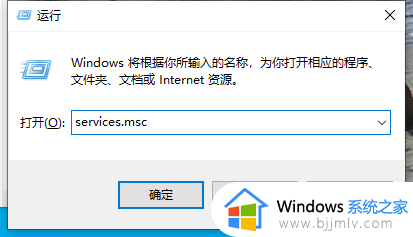
2、在打开的窗口中找到"server"双击打开。
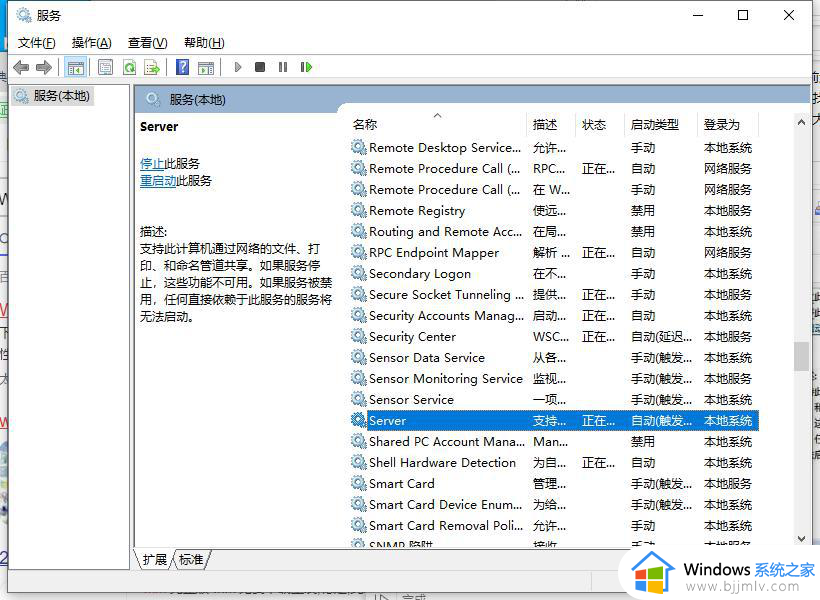
3、在打开的窗口中将"启动类型"改为"自动",接着点击"服务状态"下方的"停止"按钮。
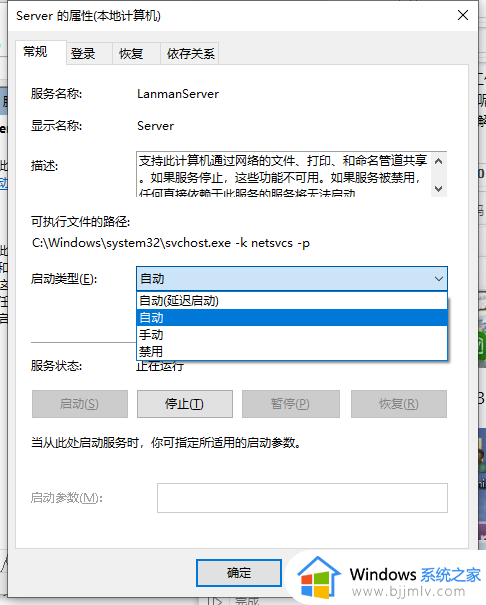
4、然后再找到"workstation"服务项双击打开。
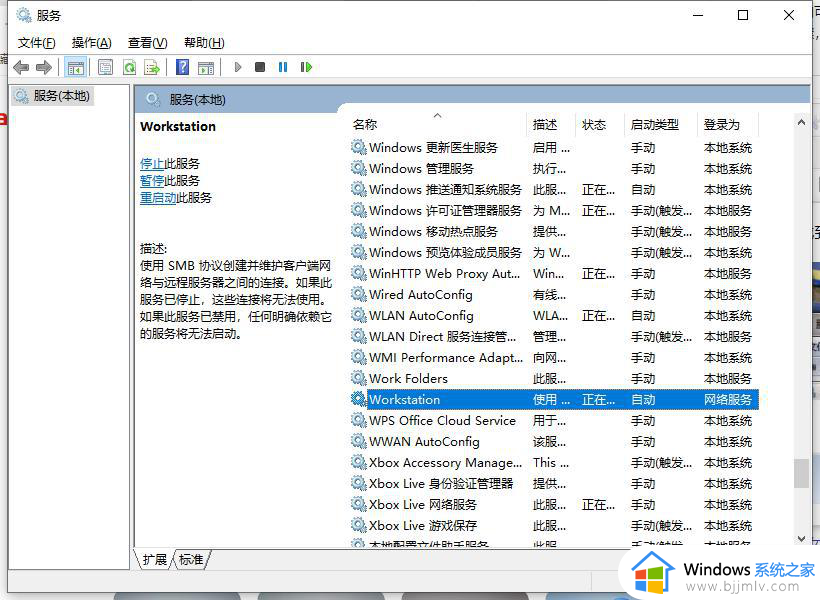
5、最后在窗口中将"启动类型"改为"自动",随后点击"服务状态"中的"启动"按钮,点击确定保存即可。
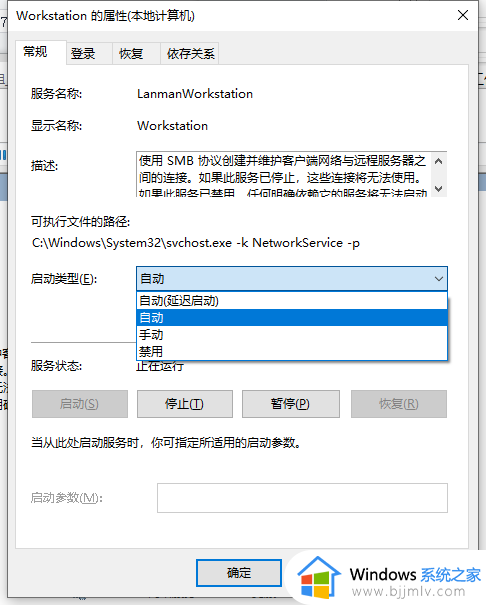
以上就是win10工作组无法修改处理方法的全部内容,碰到同样情况的朋友们赶紧参照小编的方法来处理吧,希望本文能够对大家有所帮助。